Tento příspěvek vysvětluje, jak opravit chybu zápisu na steam disk v systému Windows 10. Takže čtěte dál a dozvíte se všechny podrobnosti!
Steam je herní platforma pro PC, kde se jednotlivci mohou bavit tisíci titulů, stahovat a instalovat si automaticky nejnovější aktualizace pro své hry, připojit se k diskusím a mnoho dalšího. Během instalace nebo aktualizace hry se můžete ve Windows 10 setkat s chybou zápisu na steam disk. Tato chyba zobrazuje na obrazovce následující zprávu -
- Při aktualizaci game_title došlo k chybě.
- Při instalaci game_title došlo k chybě.
Kromě toho k chybě dochází, protože poškozený pevný disk, jednotka nebo složka Steam je chráněna proti zápisu, poškozené soubory v knihovně Steam, zastaralé ovladače atd.
Pokud při čekání na instalaci nebo aktualizaci hry na Steamu dojde k chybě zápisu na disk, nejste jediný, kdo se s touto chybou setkává. Existuje také mnoho uživatelů, kteří se potýkají s touto velkou bolestí hlavy. Ale máte štěstí, protože teď je to docela snadný úkol. To jo! Slyšeli jste správně. Pojďme si je tedy přečíst níže do hloubky!
Rychlé metody pro opravu chyby zápisu na disk Steam v systému Windows 10
Zobrazuje se vám chyba při zápisu na disk steam? Pokud se s tím potýkáte při aktualizaci nebo instalaci her jako Counter-Strike, Dota 2, Grand Theft Auto V, The Witcher 2 atd., pak vám tento příspěvek vysvětluje, jak vyřešit stejný problém během okamžiku. Proto bez dalšího zdržování udělejme krok k hlavní části tohoto zápisu!
Metoda 1: Restartujte počítač a Steam
V úplném počátečním bodě byste se měli pokusit opravit chybu při zápisu na disk steam na Windows – restartování systému a poté Steam. Restartování systému může případně opravit chyby, pokud chyby nejsou kritické. Takže znovu spusťte systém, poté otevřete Steam a zkuste hru aktualizovat nebo nainstalovat. Pokud chyba stále přetrvává, přejděte k dalším pokročilým metodám.
Přečtěte si také: Jak opravit pomalé stahování Steam [Vyřešeno]
Metoda 2: Spusťte Steam jako správce
V mnoha případech se spuštění aplikace jako správce ukázalo jako nejlepší způsob, jak problém vyřešit. Podobně, abyste opravili chybu zápisu na disk, můžete spustit Steam jako správce. Postupujte podle níže uvedených kroků a spusťte Steam jako správce-
Krok 1:- Přepněte se do složky Steam a klikněte pravým tlačítkem na Steam.exe a poté klikněte na Vlastnosti.
Krok 2:- Poté z vyskakovacího okna přejděte na kartu Kompatibilita.
Krok 3:- Poté zaškrtněte políčko vedle možnosti Spustit tento program jako správce.
Krok 4:- Nakonec klikněte na možnost Použít pro potvrzení změn a poté klikněte na OK.
Vyrovnejte se s výše uvedenou sérií kroků a spusťte Steam jako správce, abyste vyřešili chybu zápisu na disk.
Metoda 3: Nainstalujte hry Steam na jiný disk
Po spuštění služby Steam jako správce chyba stále přetrvává, poté přesuňte složku Steam na jiný zdravý a bezpečný disk. Přesunutí složky Steam na jinou bezpečnou jednotku je jednou z nejúčinnějších a přitom jednoduchých metod, jak vyřešit chybu zápisu na steam disk v systému Windows 10. Zde je to, co musíte udělat pro provedení této metody!
Krok 1:- Připojte cílovou zdrojovou jednotku k počítači.
Krok 2:- Spusťte Steam a poté vyberte hry, které chcete přesunout.
Krok 3:- Poté přesuňte hru na cílovou zdrojovou jednotku, kterou jste připojili k počítači.
Toto je způsob, jak opravit chybu zápisu na disk v systému Windows 10 přesunutím her Steam na jiný bezpečný nebo zdravý disk. Vyzkoušejte tuto metodu a pokud zjistíte, že ani tato pro vás nefunguje, pokračujte.
Přečtěte si také: Nejlepší Game Boosters a Optimizers pro Windows PC
Metoda 4: Dočasně vypněte antivirový program
Kromě toho všeho může být váš antivirový program také viníkem chyby zápisu na disk steam ve Windows 10 při stahování, instalaci nebo aktualizaci her ve službě Steam. V tomto scénáři musíte dočasně zakázat antivirový program. Zkuste vypnout antivirový program a zjistěte, zda to funguje nebo ne.
Metoda 5: Aktualizujte poškozené a zastaralé ovladače
Další hlavní důvod, který nejenže ukazuje chybu zápisu na disk, ale může být hlavním důvodem všech problémů, které brání efektivnímu fungování systému. Pokud přistupujete k zastaralým, poškozeným nebo poškozeným ovladačům, můžete ve svém systému narazit na mnoho zvláštních problémů. Proto musíte mít své ovladače vždy aktualizované na nejnovější verzi. A nejúčinnějším přístupem k provedení tohoto úkolu je použití nástroje Bit Driver Updater. Je to absolutně automatický nástroj pro aktualizaci ovladačů, který ke své práci nevyžaduje žádné další formality. Stačí nainstalovat tento skvělý nástroj pro aktualizaci ovladačů do vašeho systému a během krátké série kroků můžete aktualizovat své zastaralé nebo poškozené ovladače. Zde je návod, jak to funguje!
Krok 1:- Stáhněte si Bit Driver Updater z níže uvedeného odkazu a spusťte jej ve vašem systému.

Krok 2:- Jakmile úspěšně stáhnete Bit Driver Updater, budete muset chvíli počkat, dokud se neprovede automatické skenování.
Krok 3:- Nyní si prohlédněte seznam ovladačů docela moudře.
Krok 4:- Poté klikněte na možnost Aktualizovat nyní vedle ovladače, který chcete aktualizovat. Nebo, chcete-li ušetřit hodně času, klikněte na možnost Aktualizovat vše na konci seznamu a aktualizujte všechny ovladače najednou.
Stručně řečeno, můžete aktualizovat a nainstalovat nejnovější verzi ovladačů pomocí Bit Driver Updater.

Metoda 6: Odstraňte ochranu proti zápisu na disk
Možná, protože náš disk je chráněn proti zápisu, dochází k chybě zápisu na disk. Je to možná možné, takže k opravě této chyby můžeme odstranit ochranu proti zápisu na disk. Zde jsou kroky, které vysvětlují, jak na to!
Krok 1:- Stiskněte Win z klávesnice. A poté zadejte cmd.
Krok 2:- Poté klikněte pravým tlačítkem na nejlepší shodu, tj. Příkazový řádek. Poté klikněte na Spustit jako správce.

Krok 3:- Poté zadejte následující příkaz a po každém stiskněte klávesu Enter.
diskpart
disk seznamu
vyberte disk #
atributy disk vymazat pouze pro čtení
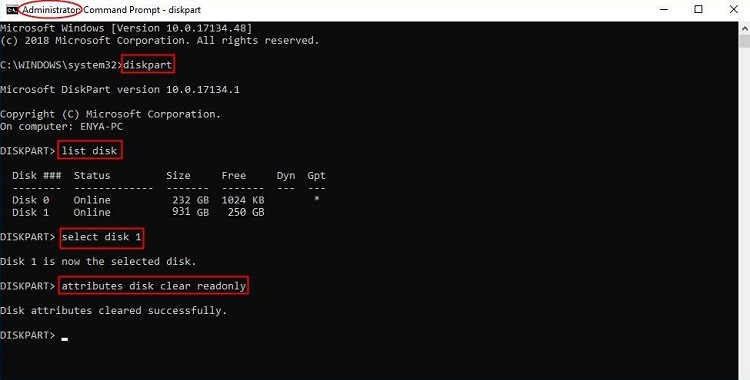
Krok 4:- Nyní vypněte okno příkazového řádku.
Poté znovu připojte pevný disk a zkontrolujte, zda došlo k chybě zápisu na disk nebo ne.
Přečtěte si také: Jak aktualizovat ovladače pomocí příkazového řádku v systému Windows 10
Chyba zápisu na disk Steam ve Windows 10 (opraveno)
To bylo vše, co vám chceme vysvětlit, pomocí kterého můžete snadno a rychle opravit chybu zápisu na disk v systému Windows 10. Setkat se s chybou Steamu je docela frustrující okamžik, protože to strhává nadšení z hraní vaší oblíbené hry. Ale pociťujte štěstí, protože nyní víte o metodách diagnostiky stejné chyby.
Napište komentář do pole níže a řekněte nám svá cenná slova. Pokud se vám náš článek líbil, přihlaste se k odběru našeho newsletteru, kde najdete další užitečné články. Do příštího zůstaňte s námi ve spojení!